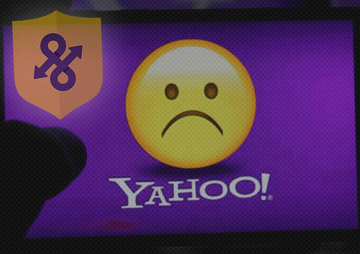Erfahren Sie hier, wie Sie den Yahoo Umleitungs-Virus auf dem Mac loswerden und die wiederholte unbefugte Weiterleitung von Datenverkehr in Safari und anderen Browsern auf einem Mac-Computer stoppen können.
Aktualisierung:
Wenn einem das Privileg ungehinderten Web-Surfens aus den Händen gleitet, werden die Dinge schnell unerträglich. In diesem Szenario wird durch eine Suche über den bevorzugten Dienst oder das einfache Starten eines Browsers der Wahl eine Webseite angezeigt, die der Benutzer nicht erwartet. Sollte dies der Fall sein, müssen die Opfer nach bösartigem Code suchen, der diese ganze Strategie hinter ihrem Rücken implementiert. Wenn es um Mac-Computer geht, gibt es zahlreiche marginale Browser-Hijacker, die nie ein großes Distributionsvolumen erreichen, aber es gibt auch größere Kampagnen, die jahrelang andauern und Tausende von Computern infiziert haben. Letzteres gilt für das Yahoo-Redirect-Virus, eine Plage, deren Verbreitung zeigt, wie wichtig es ist, an einer angemessenen Online-Hygiene festzuhalten. Das Hauptsymptom dieses Eindringlings ist eine lästige Aktivität zur Umleitung des Webverkehrs, wobei die resultierende Seite search.yahoo.com ist.
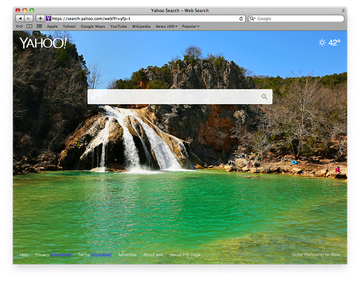
An dieser Stelle werden sich wahrscheinlich viele Leser fragen, warum die oben genannte legitime Suchmaschine als bösartig angesehen wird. Tatsächlich ist sie das natürlich nicht - sonst ist die Kategorisierung ein völliges Missverständnis. Stattdessen geht es bei dem gesamten Problem um eine Täter-App, die buchstäblich den eigenen Webbrowser versklavt und den Großteil der Internet-Surfroutine an Yahoo weiterleitet. Online-Traffic-Funneling von einzigartigen Hosts bringt heutzutage allerhand ein und die Cyber-Schurken haben ein kompliziertes Modell entwickelt, um es auf ihre ganz eigene, schändliche Art und Weise zu missbrauchen und zu monetarisieren. Die Sache ist die – bevor die Opfer bei dem fraglichen seriösen Internetriesen als Folge der Entführung landen, werden sie über eine Reihe von Zwischendomänen weitergeleitet und diese Treffer zählen tatsächlich in der fragwürdigen Traffic-Monetarisierungsplattform.
Daher wird empfohlen, Combo Cleaner herunterzuladen und Ihr System auf diese hartnäckigen Dateien zu scannen. Auf diese Weise können Sie die Reinigungszeit von Stunden auf Minuten reduzieren.
Jetzt herunterladen Erfahren Sie, wie Combo Cleaner funktioniert. Wenn das Dienstprogramm bösartigen Code erkennt, müssen Sie eine Lizenz erwerben, um ihn loszuwerden.Der aggressiven Phase des Überfalls geht eine heimliche Infiltration der zugrunde liegenden Malware in den Mac voraus. Dies ist üblicherweise das Ergebnis einer Bündelungstechnik, die sowohl von anständigen als auch skrupellosen Softwareentwicklern stark genutzt wird, um bestimmte Anwendungen, die Teil eines größeren Installationspakets sind, durch das Hintertürchen herein zu schleusen. Benutzer lesen heutzutage das Kleingedruckte nicht mehr und das könnte eine Quelle ernsthafter Schwierigkeiten sein. Der Yahoo Redirect-Virus kann in multiplen Setup-Clients lauern, die für ein scheinbar legales Software-Update oder ein nützliches kostenloses Tool wie einen Medien-Downloader oder ein Videospiel verwendet werden. So sind beispielsweise Pop-Ups für gefälschte Adobe Flash Player Updates dafür bekannt, dieses elektronische Übel zu verbreiten. Die Option der Express-Installation, die aufgrund der einfachen Einrichtung bei den meisten Menschen beliebt ist, zieht den Täter lautlos mit sich. Und als nächstes werden sich Safari, Chrome oder Firefox auf dem Mac schlecht verhalten.
Sobald die Kontamination auf einem macOS- oder Mac OS X-System stattgefunden hat, werden die Umleitungen zu search.yahoo.com normalerweise nicht zufällig, sondern nach einem bestimmten Muster ausgelöst. Die Opfer berichten, dass ihre Google-Suchen gezwungenermaßen an Yahoo weitergeleitet wurden. Das einfache Öffnen des bevorzugten Browsers ist ein weiterer Auslöser für das Dilemma. Sämtliche Versuche, dies durch die Definition korrekter URLs für die entsprechenden benutzerdefinierten Browsereinstellungen zu beheben, sind sinnlos - die falschen Werte tauchen aufgrund der anhaltenden Malware-Aktivität dort kurzzeitig wieder auf. Manchmal können die Standardeinstellungen sogar richtig sein, wobei die Störung auf einer anderen Ebene des Host-Betriebssystems stattfindet. Unter diesen Umständen sollte die Reparatur sich synchron über mehrere Bereiche des betroffenen Systems erstrecken, wie im nachfolgenden Reinigungsteil dargestellt.
Yahoo Suche Umleitungs-Virus manuelle Entfernung für Mac
Die unten stehenden Schritte führen Sie durch die Entfernung dieser potenziell unerwünschten Anwendung. Befolgen Sie die Anleitungen in der angegebenen Reihenfolge.
- Öffnen Sie den Ordner Dienstprogramme (Utilities) wie unten gezeigt
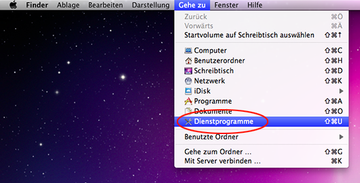
- Suchen Sie das Aktivitätsanzeige-Symbol (Activity Monitor) auf dem Bildschirm und doppelklicken Sie darauf
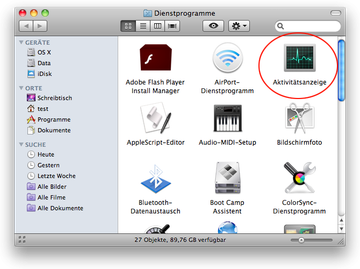
- Suchen Sie unter Aktivitätsanzeige (Activity Monitor) den Eintrag finden, der verdächtig erscheint und nicht zu den laufenden Prozessen gehören sollte, wählen Sie ihn aus und klicken Sie auf Prozess beenden (Quit Process)
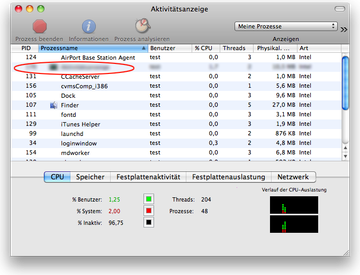
- Es sollte ein Dialog erscheinen, in dem Sie gefragt werden, ob Sie sicher sind, dass Sie den Störungsprozess beenden möchten Wählen Sie die Option Beenden Erzwingen (Force Quit).
- Klicken Sie erneut auf die Schaltfläche Gehe zu (Go), wählen Sie jedoch diesmal Programme (Applications) in der Liste aus.
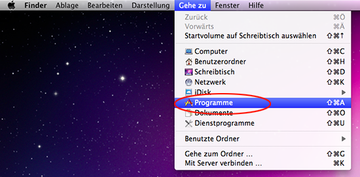
- Suchen Sie den schädlichen Eintrag auf der Benutzeroberfläche, klicken Sie mit der rechten Maustaste darauf und wählen Sie In den Papierkorb legen (Move to Trash). Wenn das Benutzerpasswort erforderlich ist, geben Sie es ein.
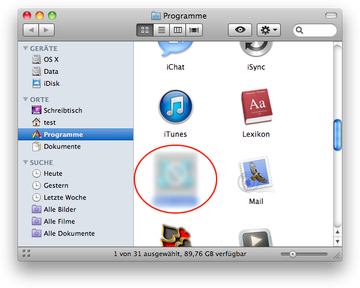
- Gehen Sie jetzt zum Apple-Menü und wählen Sie die Systemeinstellungen.
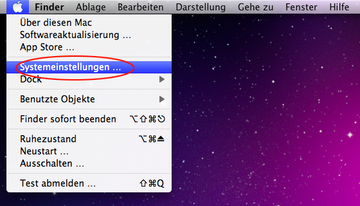
- Wählen Sie Benutzer und klicken Sie auf die Schaltfläche Anmeldeobjekte (Login Items). Das System wird die Liste der Artikel anzeigen, die beim Start der Box gestartet werden. Suchen Sie den wahrscheinlichen Schuldigen, der nicht dorthin gehört, und klicken Sie auf den "-" Knopf.
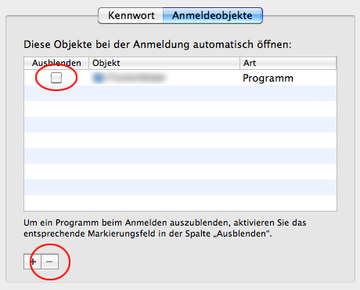
Entfernen des Yahoo redirect im Web Browser auf dem Mac los
Zunächst sollten die vom Yahoo redirect redirect-Virus übernommenen Webbrowser-Einstellungen auf ihre Standardwerte zurückgesetzt werden. Dadurch werden zwar die meisten Ihrer Anpassungen, der Verlauf Ihres Web-Surfens und sämtliche temporären Daten, die von Webseiten gespeichert wurden, gelöscht, aber die schädlichen Beeinträchtigungen sollten ebenfalls beendet werden. Die Übersicht über die Schritte, wie dieses Verfahrens durchgeführt wird, ist wie folgt:
- Entfernen Sie den Yahoo redirect Virus vom Safari
Öffnen Sie den Browser und gehen Sie zum Safari menü. Wählen Sie in der Dropdown-Liste Einstellungen.
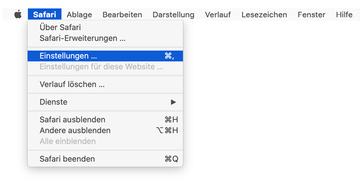
Wenn der Dialog Einstellungen erscheint, klicken Sie auf die Registerkarte Erweitert und aktivieren Sie die Option "Menü “Entwickler” in der Menüleiste anzeigen".
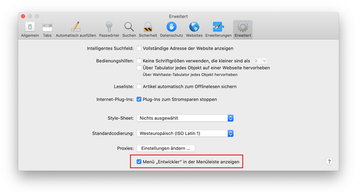
Jetzt, wo der Eintrag Entwickler zum Menü Safari hinzugefügt worden ist, erweitern Sie ihn und klicken Sie auf Cache-Speicher leeren.
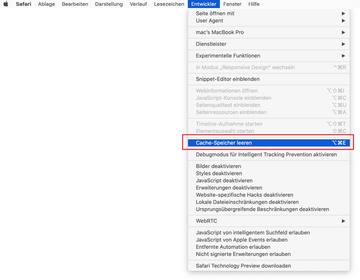
Wählen Sie jetzt Verlauf im Menü Safari und klicken Sie in der Dropdown-Liste auf Verlauf löschen.

Safari zeigt einen Dialog an, in dem Sie gebeten werden, den Zeitraum anzugeben, für den diese Aktion gelten soll. Wählen Sie gesamten Verlauf, um einen maximalen Effekt sicherzustellen. Klicken Sie auf die Schaltfläche Verlauf löschen, um die Aktion zu bestätigen und zu beenden.
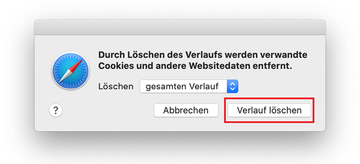
Gehen Sie zurück zu den Safari-Einstellungen und klicken Sie oben auf die Registerkarte Datenschutz. Suchen Sie die Option Websitedaten verwalten und klicken Sie darauf.
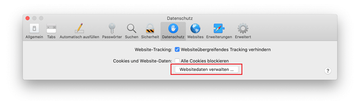
Der Browser zeigt einen Folgebildschirm an, in dem die Webseiten aufgelistet sind, die Daten über Ihre Internetaktivitäten gespeichert haben. Dieser Dialog enthält zusätzlich eine kurze Beschreibung, was das Löschen bewirkt: Sie werden möglicherweise von einigen Diensten abgemeldet und stoßen nach dem Vorgang auf andere Änderungen des Website-Verhaltens. Wenn Sie damit einverstanden sind, klicken Sie auf die Schaltfläche Alle entfernen.
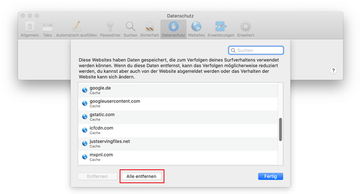
Starten Sie Safari neu
- Entfernen des Yahoo redirect von Google Chrome
Öffnen Sie Chrome, klicken Sie im oberen rechten Teil des Fensters auf das Symbol Google Chrome anpassen und einstellen (⁝) und wählen Sie Einstellungen in der Dropdown-Liste.
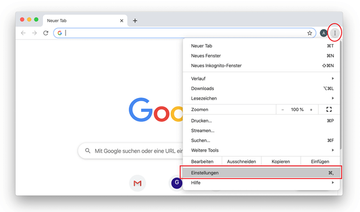
Wenn Sie sich im Bereich Einstellungen befinden, wählen Sie Erweitert.
Scrollen Sie nach unten zum Abschnitt Einstellungen zurücksetzen.
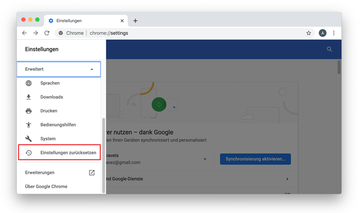
Bestätigen Sie das Zurücksetzen von Chrome in einem Dialogfeld, das erscheinen wird. Wenn der Vorgang abgeschlossen ist, starten Sie den Browser neu und überprüfen Sie ihn auf Malware-Aktivität.
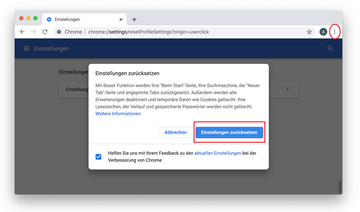
- Entfernen des Yahoo redirect vom Mozilla Firefox
Öffnen Sie Firefox und gehen Sie zu Hilfe - Informationen zur Fehlerbehebung (oder tippen Sie about:support in die URL-Leiste ein und drücken Sie die Eingabetaste).
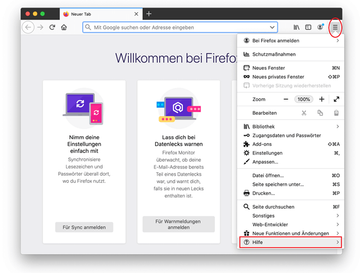
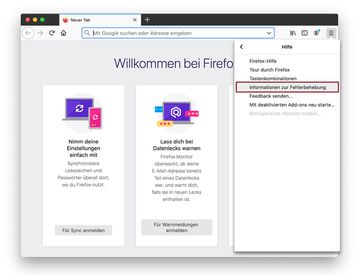
Wenn Sie sich auf dem Bildschirm Informationen zur Fehlerbehebung befinden, klicken Sie auf die Schaltfläche Firefox bereinigen.
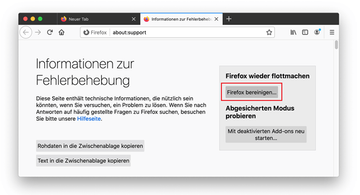
Bestätigen Sie die beabsichtigten Änderungen und starten Sie Firefox neu.
Verwenden Sie das automatische Tool, um Yahoo Suche Umleitungs-Virus von Ihrem Mac zu deinstallieren
Die Wartungs- und Sicherheitsanwendung für den Mac namens Combo Cleaner ist ein One-Stop-Tool zur Erkennung und Entfernung des Yahoo redirect Virus. Diese Technik hat wesentliche Vorteile gegenüber der manuellen Bereinigung, da das Programm stündlich Updates der Virendefinitionen erhält und selbst die neuesten Mac-Infektionen genau erkennen kann.
Außerdem wird die automatische Lösung die Kerndateien der Malware tief in der Systemstruktur, deren Lokalisierung sonst eine Herausforderung darstellen könnte, finden. Hier ist ein Lösungsweg, um das Yahoo redirect Problem mit Combo Cleaner zu lösen:
Laden Sie das Installationsprogramm von Combo Cleaner herunter. Nachdem Sie das gemacht haben, doppelklicken Sie auf die Datei combocleaner.dmg und folgen Sie den Anweisungen zur Installation des Tools auf Ihren Mac.
Laden Sie den Combo Cleaner herunter
Durch das Herunterladen von Anwendungen, die auf dieser Webseite empfohlen werden, erklären Sie sich mit unseren Allgemeinen Geschäftsbedingungen und Datenschutzrichtlinie. Der gratis Scanner prüft, ob Ihr Mac infiziert ist. Um die Malware loszuwerden, müssen Sie die Premium-Version von Combo Cleaner erwerben.
Öffnen Sie die Anwendung von Ihrem Launchpad aus und lassen Sie sie die Datenbank mit den Malware-Signaturen aktualisieren, um sicherzustellen, dass sie die neuesten Bedrohungen erkennen kann.
Klicken Sie auf die Schaltfläche Combo Scan starten, um Ihren Mac auf böswillige Aktivitäten sowie auf Leistungsprobleme zu überprüfen.

Untersuchen Sie die Scan-Ergebnisse. Wenn der Bericht "Keine Bedrohungen" besagt, sind Sie mit der manuellen Bereinigung auf dem richtigen Weg und können den Web-Browser, der aufgrund der Nachwirkungen des Malware-Angriffs möglicherweise weiterhin untätig bleibt, sicher aufräumen (siehe Anweisungen oben).

Falls Combo Cleaner bösartigen Code entdeckt hat, klicken Sie auf die Schaltfläche Ausgewählte Objekte entfernen und lassen Sie das Dienstprogramm die Yahoo redirect Bedrohung zusammen mit anderen Viren, PUPs (potenziell unerwünschten Programmen) oder Junk-Dateien, die nicht auf Ihren Mac gehören, entfernen.

Wenn Sie sich doppelt vergewissert haben, dass die bösartige Anwendung deinstalliert ist, könnte die Fehlerbehebung auf Browserebene immer noch auf Ihrer Aufgaben-Liste stehen. Wenn Ihr bevorzugter Browser betroffen ist, greifen Sie auf den vorherigen Abschnitt dieses Tutorials zurück, um zum stressfreien Surfen im Internet zurückzukehren.
FAQ
Wie kann ich verhindern, dass Yahoo meinen Browser in Safari übernimmt?
Der einzige effektive Weg, die Browser-Hijack Funktion zu stoppen, besteht darin, die Ursache zu beseitigen, d.h. ein Stück Malware, das Ihren Internet-Einstellungen Schaden zufügt. Zu den richtigen Safari-Einstellungen zurückzukehren wird ein erfolgloser Schritt sein, solange die Infektion auf Ihrem Mac läuft, da sie die Verkehr verändernden Auslöser immer wieder neu aktiviert.
Eine weitere Besonderheit des Virus ist, dass die Landing-Page der Schurken möglicherweise nicht in der Standardsuchmaschine oder im Homepage-Bereich in den Safari-Einstellungen erscheint. Trotzdem kommt bei jeder Google-Suche immer wieder Yahoo hervor. Der wahrscheinlichste Grund ist, dass der Täter ein verdecktes Redirect-Skript aufruft, was die Lösung erheblich erschwert.
Um zu verhindern, dass Safari an Yahoo weitergeleitet wird, müssen Sie ein zweistufiges Fehlerbehebungsverfahren anwenden. Deinstallieren Sie zunächst die bösartige Anwendung - Sie können dazu der obigen Anleitung folgen oder auf ein automatisches Reinigungsprogramm zurückgreifen.
Überprüfen Sie dann Safari auf Erweiterungen, an die Sie sich nicht mehr erinnern können, sie hinzugefügt zu haben und entfernen Sie diejenigen, die Ihnen nicht vertraut sind. Stellen Sie außerdem sicher, dass Ihre Standardsuchanbieter-Einstellung korrekt ist. Wenn nichts davon hilft, verwenden Sie die im Tutorial aufgeführten Schritte, um den Internet-Cache und andere von den Webseiten gespeicherte Daten zu löschen.
Ist die Suche Powered by Yahoo ein Virus?
Nicht unbedingt. Es hängt von den Methoden ab, die zur Förderung eines solchen Webdienstes eingesetzt werden. Es erfordert offensichtlich enorme Anstrengungen und Personalressourcen sowie viel Zeit, um eine vollwertige Suchmaschine zu erstellen und zu warten. Nur große Unternehmen können sich das leisten. In der Zwischenzeit können die Unternehmen, die eine Suchfunktion in ihren Online-Service aufnehmen möchten, die Funktionalität an Yahoo auslagern.
Es ist jedoch bekannt, dass Malware-Entwickler das Powered by Yahoo Framework in großem Umfang missbrauchen. Ihre potenziell unerwünschten Apps ändern gewaltsam die Internetpräferenzen der Benutzer, so dass der Browser Suchergebnisse von Yahoo in Kombination mit Anzeigen zurückgibt, die normalerweise nicht dorthin gehören. Dies erklärt, warum ein solcher Ansatz dazu neigt, bösartige Störungen hervorzurufen. Die Wahrheit ist, dass die Inschrift "Powered by Yahoo" in diesen Traffic-Monetarisierungskampagnen zu einer Art Ablenkungsmanöver wird.